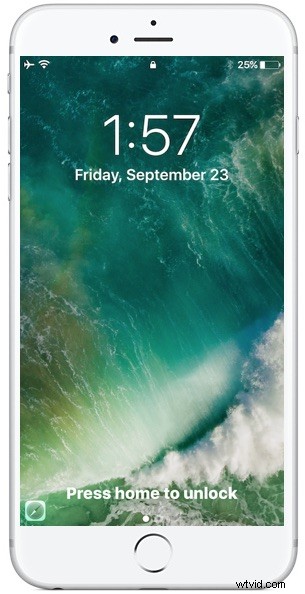
Hai notato che fare uno screenshot è più difficile in iOS 11 o iOS 10 e con iPhone 7 e iPhone 8? Forse hai provato a fare uno screenshot in iOS 11 o iOS 10 solo per scoprire che hai bloccato il dispositivo, lo hai inviato alla schermata principale o hai invece evocato Siri? Questo è un evento abbastanza comune quando si esegue uno screenshot con un dispositivo iOS 10, che si tratti di un iPhone, iPad o iPod touch, e ha portato alcuni utenti a pensare che il meccanismo su come acquisire uno screenshot con iOS 10 sia stato modificato. Ebbene, gli screenshot non sono cambiati, ma la sensibilità sembra essere leggermente diversa, il che richiede una piccola modifica affinché alcuni utenti acquisiscano correttamente gli screenshot nelle nuove versioni di iOS.
Per essere completamente chiari, fare uno screenshot in iOS 10 e iOS 11 è lo stesso di prima:basta premere contemporaneamente il pulsante Home e il pulsante di accensione, lo schermo lampeggerà e lo screenshot verrà catturato e memorizzato nella app Foto.
Allora perché sembra diverso per alcuni utenti in iOS 10? È qui che è importante il piccolo aggiustamento del comportamento.
Scatta uno screenshot con iOS 11, iOS 10, iPhone 8 o iPhone 7
Questo si riferisce all'acquisizione di schermate in qualsiasi versione di iOS successiva alla versione 10, incluso iOS 11 e versioni successive.
Hai difficoltà a catturare schermate in iOS 10? Prova invece questo approccio
- Premi contemporaneamente il pulsante di accensione/blocco e il pulsante Home contemporaneamente, ma premi il pulsante di accensione una frazione di secondo prima del pulsante Home
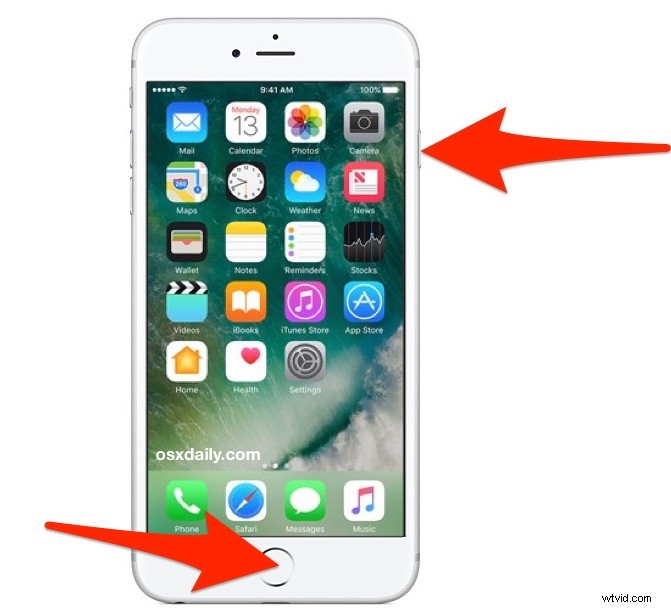
Puoi dire che lo screenshot ha avuto successo come indicato dallo schermo che lampeggia brevemente.
La differenza fondamentale con le nuove versioni di iOS è semplicemente premere prima il pulsante di accensione/blocco come parte della manovra simultanea di schermate del pulsante di accensione e home. Devi comunque premere contemporaneamente i pulsanti di accensione e Home, premere entrambi i pulsanti contemporaneamente, ma prima in quel processo posiziona il dito sul pulsante di accensione. La differenza è a malapena di una frazione di secondo, ma sembra essere importante, poiché il meccanismo dello screenshot è un po' più complicato in iOS 10 con qualsiasi iPhone, iPad o iPod touch. Ciò è particolarmente vero su iPhone 7 e iPhone 8 Plus senza fare clic fisicamente sui pulsanti Home e con iPhone 7, iPhone 8 e iPhone 8 Plus funziona anche meglio premere prima il pulsante di accensione e tenerlo premuto leggermente più a lungo del solito mentre si preme giù sul pulsante Home. Vedrai lo schermo flash che dimostra che lo screenshot è stato catturato.
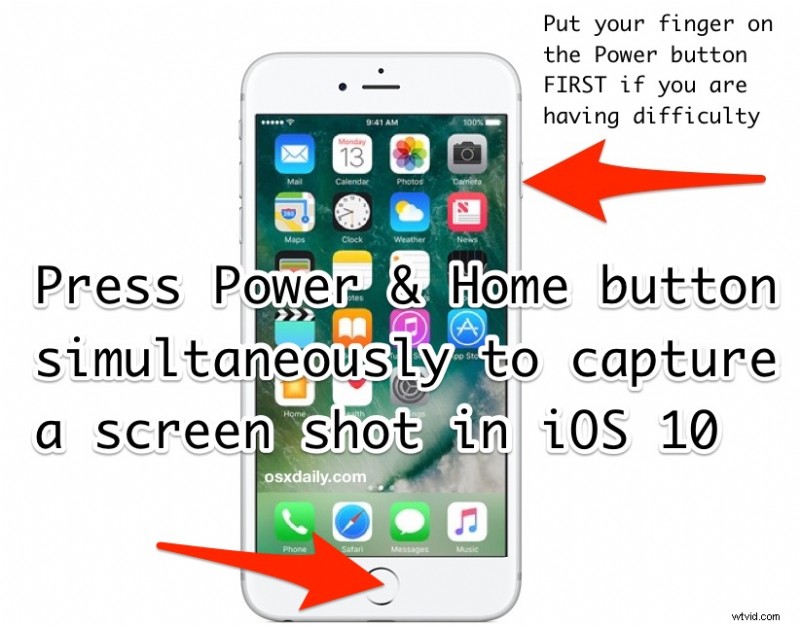
Se segui l'altra strada e premi il pulsante Home una frazione di secondo prima del pulsante di accensione, verrai quasi sempre inviato alla schermata principale o finirai invece con Siri.
Il motivo per cui questo problema sembra avere un impatto solo su alcuni utenti e non su tutti è probabilmente dovuto a lievi variazioni nel modo in cui le persone stavano prendendo gli screenshot in primo luogo. Ad esempio, se avevi l'abitudine di premere rapidamente sia il pulsante Home che il pulsante di accensione, o di premere prima il pulsante Home, è più probabile che tu sperimenterai il risultato inaspettato di andare alla schermata Home, trovando Siri o bloccare lo schermo, invece di acquisire uno screenshot. Prova invece prima il pulsante di accensione e l'approccio alla pressione leggermente più lungo discusso qui, è un cambiamento molto minore al comportamento ma fa la differenza.
